Kali ini kita akan membahas cara setting E-mail Google (Gmail) di handphone. Disini kita menggunakan handphone yang sudah mempunyai fitur email yang berbasis POP3. Sebelum kita mulai pastikan GPRS di handphone anda sudah aktif, jika GPRS anda belum aktif, untuk mengaktifkannya anda dapat mengunjunginya di alamat ini http://chyardi.blogspot.com/2006/11/cara-setting-gprs-mms-dan-e-mail-di.html atau khusus handphone Sony Ericsson di alamat ini http://chyardi.blogspot.com/2009/10/cara-setting-gprs-mms-dan-e-mail-untuk.html. Perlu diketahui mengingat masing-masing handphone berbeda-beda baik jenis/tipe/merk-nya, maka cara setting e-mailnya pun mungkin saja berbeda antara satu handphone dengan handphone yang lainnya. Tetapi untuk parameter yang diisikan, rasanya tidak jauh berbeda. Baik sekarang kita langsung saja, ikuti langkah-langkah dibawah ini :
1. Mengaktifkan POP3 pada E-mail Google (Gmail)
- Login terlebih dahulu ke account E-mail Google (Gmail)
- Klik menu Setting
- Klik tab menu Penerusan dan POP / IMAP
- Pada bagian Download POP No. 1. Status pilih opsi Fungsikan POP hanya untuk email yang datang sejak saat ini
- Pada bagian Download POP No. 2. Bila pesan diakses dengan POP pilih simpan salinan Gmail ke kotak masuk
- Klik simpan perubahan.
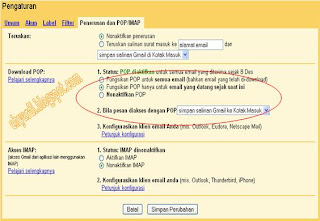
2. Cara Setting E-mail Google (Gmail) pada Handphone
- Nama Account / Nama Kotak Surat : Gmail
- Connect Using / Jalur Akses Digunakan : pilih account internet/ settingan GPRS yang kita gunakan (Axis, Indosat, Telkomsel, dll) misalnya : M3-GPRS, Indosatgprs, TSel-GPRS, dll.
Jika belum ada, dan anda belum mengerti cara mengaktifkannya, anda dapat melihatnya di sini http://chyardi.blogspot.com/2006/11/cara-setting-gprs-mms-dan-e-mail-di.html atau di alamat ini khusus HP Sony Ericsson http://chyardi.blogspot.com/2009/10/cara-setting-gprs-mms-dan-e-mail-untuk.html.
- Email Address/ Alamat email : user_name_email_anda@gmail.com
- Outgoing Server/ Server Surat Keluar : smtp.gmail.com
- User Name/ Nama Pengguna : user_name_email_anda@gmail.com
- Passsword/ Kata Sandi/ Kode Akses : password email anda
- Incoming Server/ Server Surat Masuk : pop.gmail.com
- Connection Type/ Jenis Sambungan/ Jenis Kotak Surat : POP3
3. Setting Tingkat Lanjut/ Advanced Setting
- Check Interval/ Frekwensi cek : pilih sesuai dengan keinginan anda
- Enkripsi : TLS/SSL
- Out going User Name/ Nama pemakai keluar : user_name_email_anda@gmail.com
- Passsword/ Kata Sandi : password email anda
- Incoming Port/ Port Masuk : 995
- Out going Port/ Port keluar : 465
Selamat mencoba.


2 komentar:
Hmm, aku coba dulu ya mas....
coba,dulu ah,.makasi banyak infonya,.!!
Posting Komentar